Cette boîte à outils universelle enracine la dernière version de GoogleNexus 10, Nexus 7, Nexus 4, Galaxy Nexus et Nexus S sur Linux. Alors que les guides et les outils que nous avons décrits précédemment étaient principalement destinés à Windows, tatelucas du membre du forum XDA-Developers Universal Nexus Linux Toolkit remplit le vide de la plate-forme avec un tout-en-unsolution pour le système d'exploitation open source. La boîte à outils est assez facile à configurer et, même si elle ne comporte pas une pléthore de fonctionnalités telles que la boîte à outils Nexus 4, elle est tout ce dont vous avez besoin pour commencer à modifier votre appareil Nexus.

La boîte à outils vous aidera à déverrouiller / verrouiller lebootloader, obtenir un accès root, récupérer Flash ClockworkMod (tactile ou standard) et reproduire l’image stock de Google. Donc, si vous êtes ici et que vous vous demandez pourquoi vous pourriez avoir besoin de rooter votre appareil et ce qui est si spécial à propos de la récupération ClockworkMod, assurez-vous de consulter nos 10 principales raisons de rooter votre appareil Android, et un article sur ce qu'est la récupération ClockworkMod et comment l'utiliser. c'est sur Android.
Au moment d'écrire ces lignes, la boîte à outils prend en charge les périphériques Nexus suivants:
- Nexus S (i9020t et i9023)
- Nexus S (i9020a)
- Nexus S (m200)
- Nexus S 4G (d720)
- Galaxy Nexus (GSM)
- Galaxy Nexus (Sprint) - Impossible d’afficher l’image de stock de Google dans cette variante.
- Galaxy Nexus (Verizon)
- Nexus 7 (Wi-Fi)
- Nexus 4
- Nexus 10
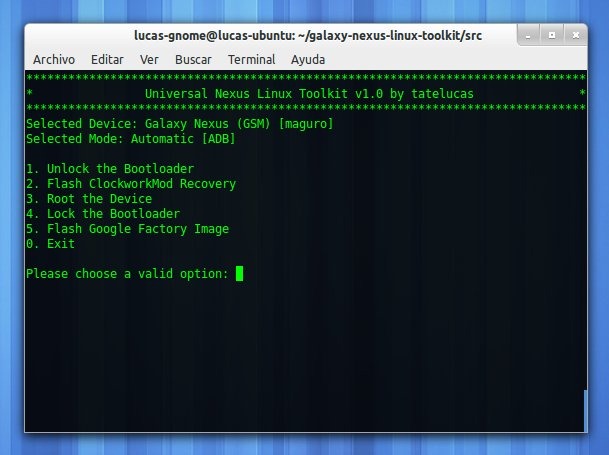
Image reproduite avec la permission du développeur
Avertissement: Veuillez suivre ce guide à vos risques et périls. AddictiveTips ne sera pas responsable si votre appareil est endommagé ou endommagé au cours du processus.
Exigences
- Universal Nexus Linux Toolkit.
- Débogage Android activé dans Paramètres> Options pour les développeurs. Avoir Android 4.2 sur votre appareil? Consultez notre astuce pour savoir comment afficher les options de développement dans Android 4.2.
- Si vous utilisez un système d’exploitation 64 bits, vous devrez installer des bibliothèques 32 bits.
Instructions
- Pour commencer, téléchargez la boîte à outils (archive .tgz) à partir du lien ci-dessus et extrayez son contenu.
- Exécutez le terminal et accédez au chemin où se trouve le fichier ‘unlt.sh’.
- Maintenant, entrez la commande suivante pour commencer à exécuter le toolkit:
sudo bash ./unlt.sh
- Cela lancera la boîte à outils et la liste des périphériques pris en charge vous sera présentée. Choisissez votre appareil en entrant le numéro correspondant.
- À partir de maintenant, entrez simplement le nombre de tâches que vous souhaitez exécuter et suivez les instructions à l'écran.
Pour les mises à jour et les requêtes, visitez le fil du forum sur le lien Développeurs XDA ci-dessous.
[via XDA-Developers]

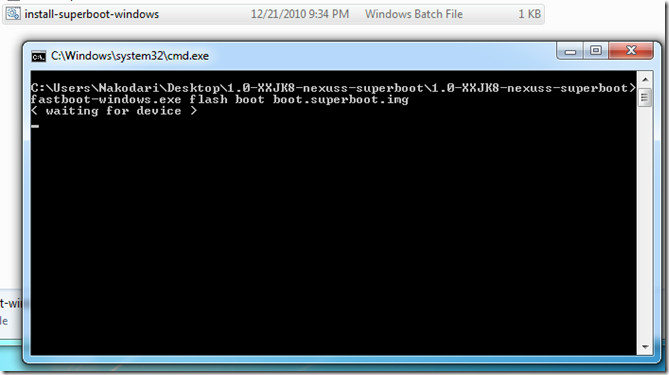











commentaires